- 公開日:
Macの標準機能だけでPDFに押印する方法
- Authors

- Name
- 代表取締役 宮永
小ネタです。MacOSでは標準機能でPDFの編集ができます。
この編集機能の「署名」を使って、簡単な押印もできて便利だったので紹介します。
※ けっこう前からできたようですが、この記事では最新のBig Surを使っています。
ひとまず、コピー用紙などに無造作に押印します。
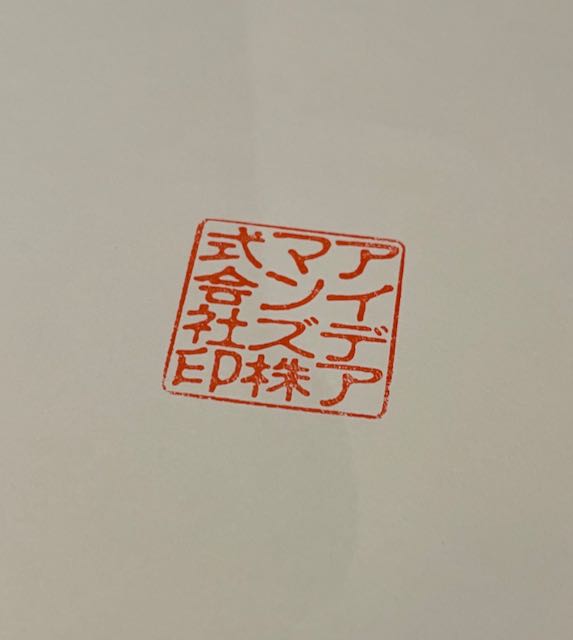
PDFをダブルクリックしてプレビューアプリを開きます。
編集ボタンを押すとメニューバーが表示されます。そこに署名ボタンがあります。
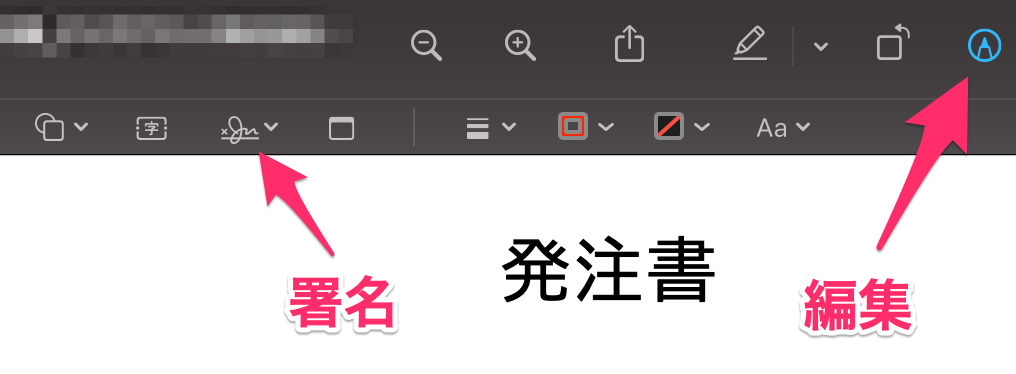
署名ボタンを押して「カメラ」を選ぶとカメラのプレビューが起動します。
そこにコピー用紙をかざして印影を写すと、なんとベクター化してくれます!
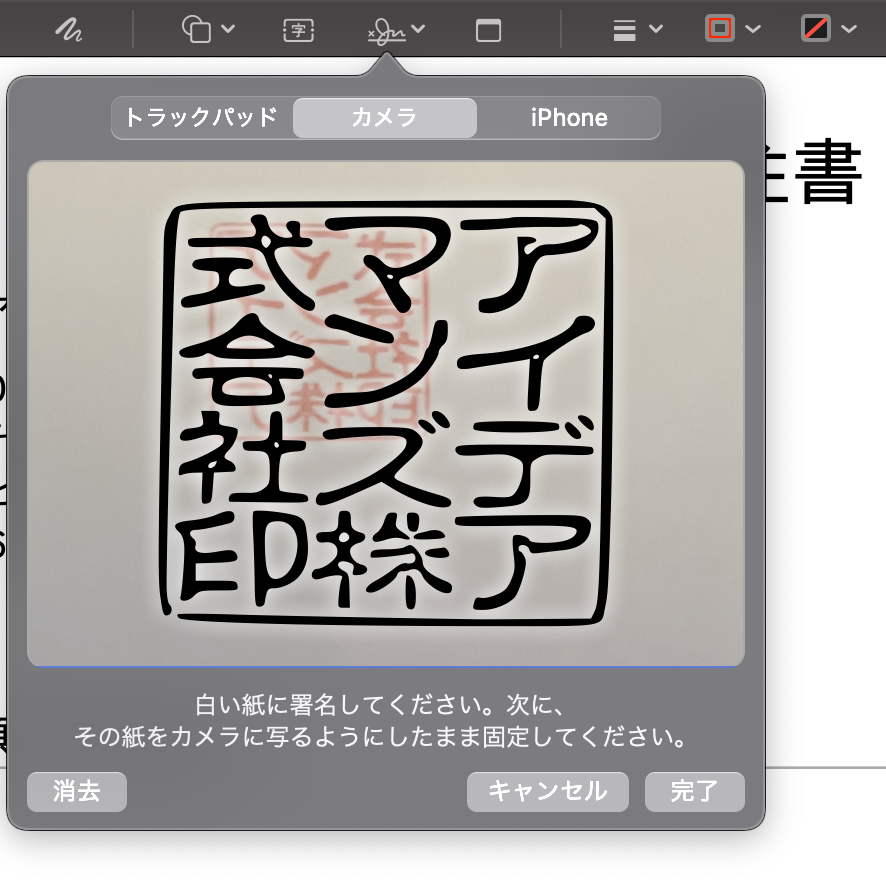
署名を選択するとPDF上に貼り付けられます。
貼り付けられた印影は黒色ですが、編集メニューで色を変更できます。
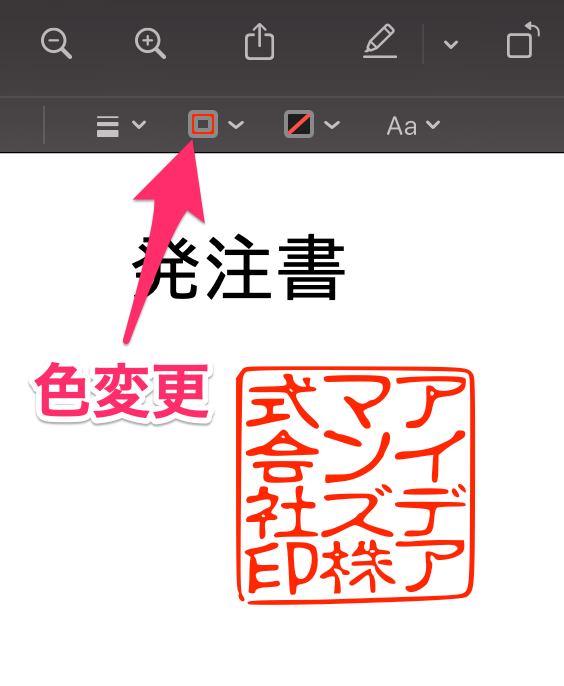
あとは押したい部分に移動させて、サイズを変更すれば完了!
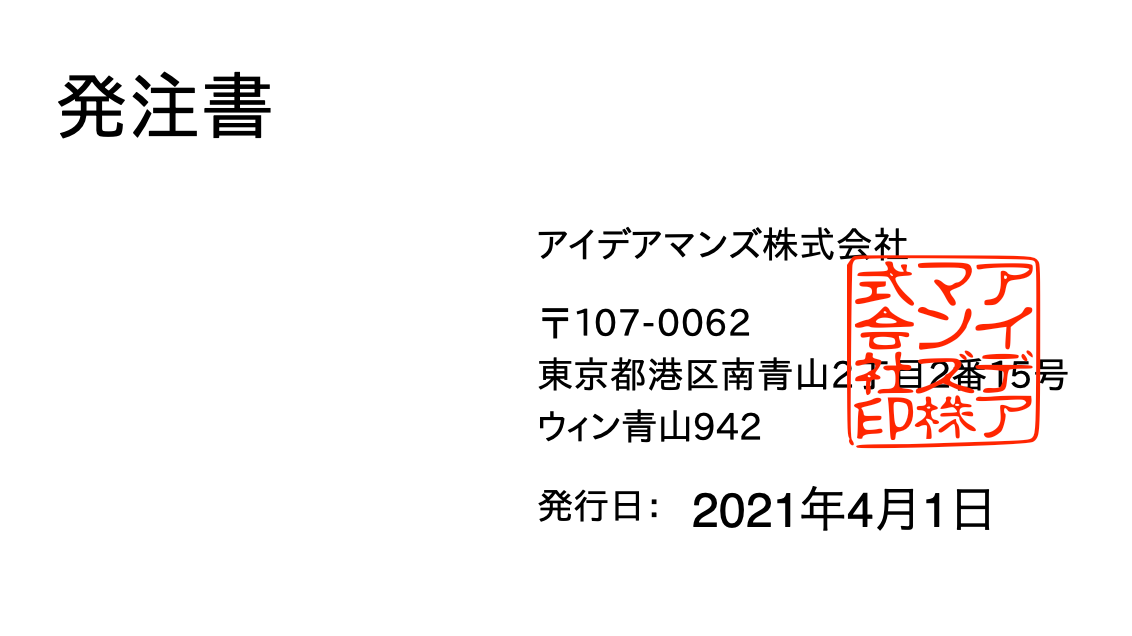
印影は保存されて再利用できます。
以前は一度印刷して、押印して、スキャンして...とやっていました(面倒だけど、たまにしかない作業だと結局それが早かったりして)。
もちろん代表印や、実印が必要な場合は使えませんが、申込書の角印くらいであれば十分でしょう。
もともとは欧米らしくサインを想定した機能のようです。でも結果的に、いい具合に日本向けのローカライズされていて感心しました。
また一歩ペーパーレス化が進み、リモートワークが捗るようになりました!